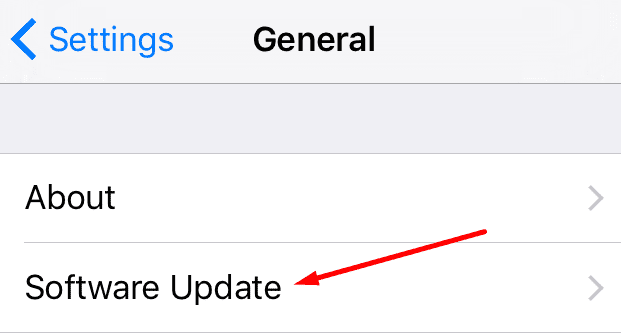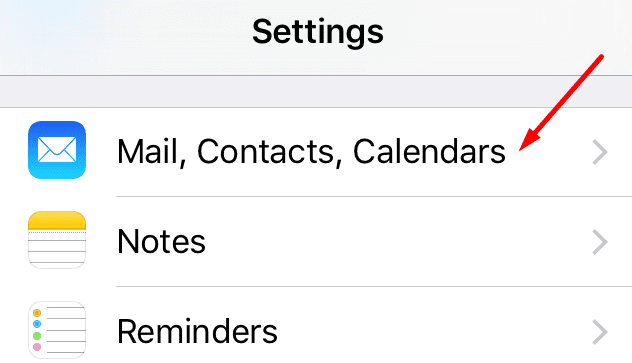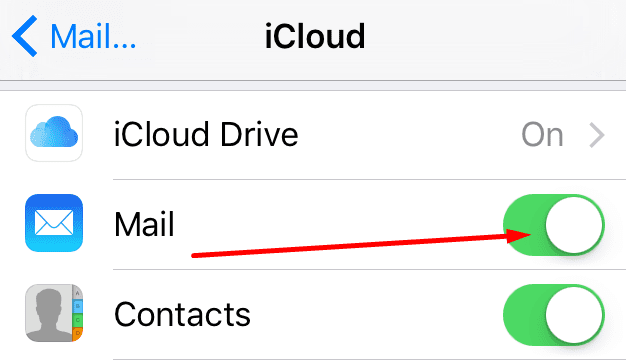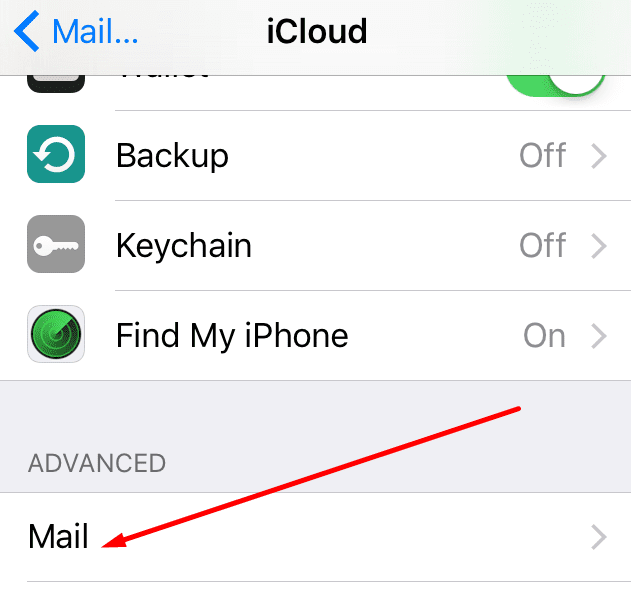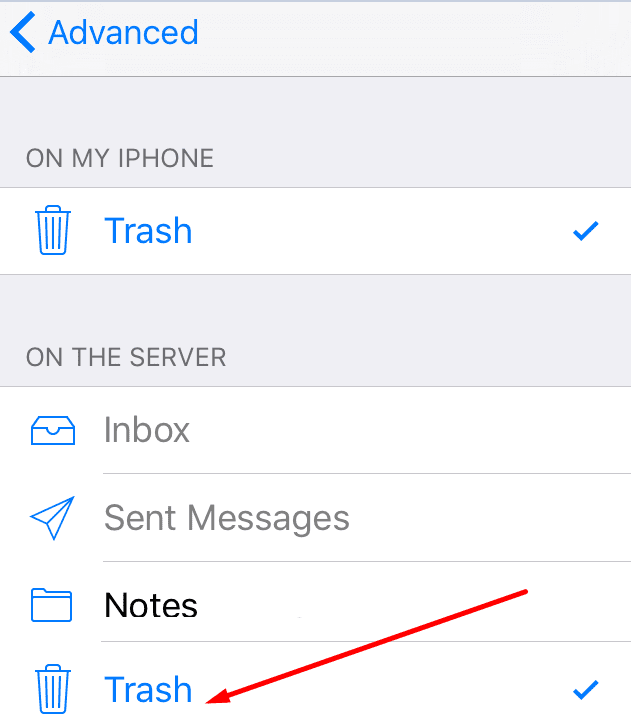Всички мразят нежелана поща. Но нежеланите имейли изглежда винаги намират начин да се промъкнат във входящата кутия. Всеки път, когато забележите, че сте получили нов спам имейл, изтрийте го, без дори да си правите труда да го отворите.
Защо да губите ценни секунди от времето си, отваряйки имейл, който никога не сте искали? Да не говорим, че хакерите често използват нежелани имейли, за да се доберат до личните ви данни или да промъкнат зловреден софтуер в системата ви.
Но изтриването на нежелана поща не винаги е възможно. Някои имейли са толкова упорити, че отказват да излязат. Или продължават да се появяват отново във входящата ви кутия минути по-късно.
Ако притежавате iPhone и имате проблеми с изтриването на нежелана поща, това ръководство е за вас.
Съдържание
Защо не мога да изтрия нежелана поща на iPhone?
Актуализирайте своя iPhone
Много потребители успяха бързо да разрешат този проблем, като инсталираха най-новата версия на iOS на своите устройства. Дори ако вече използвате най-новата основна версия на iOS, проверете дали Apple наскоро е пуснала нова актуализация. Дори ако това е само малка актуализация, продължете и я инсталирайте.
- Отидете до Настройки → Общи → Актуализация на софтуера .
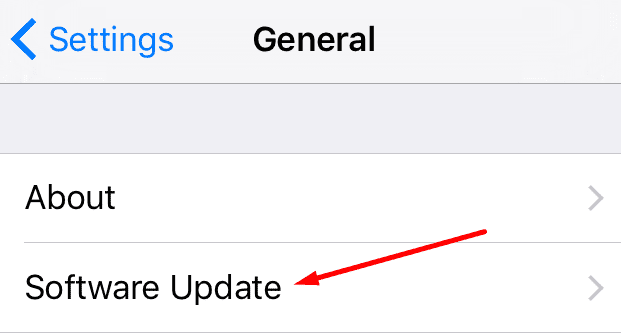
- Докоснете Изтегляне и инсталиране .
- Въведете вашата парола, ако бъдете подканени. След това рестартирайте вашия iPhone.
Включете и изключете акаунта за поща
Изключването и включването на имейл акаунта няколко пъти може да реши този проблем. По този начин ще обновите връзката към пощенските сървъри.
- Отидете на Настройки .
- Докоснете Поща, Контакти, Календари .
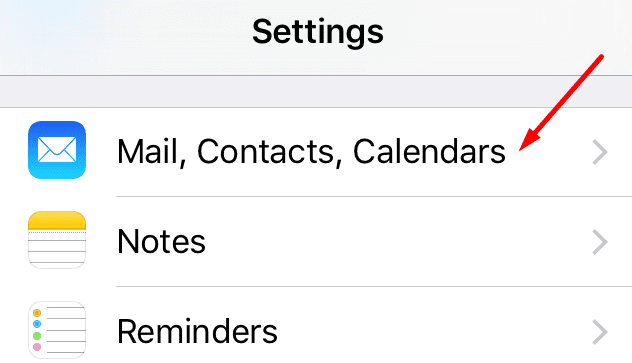
- След това докоснете своя имейл акаунт.
- Плъзнете Mail на изключено и излезте от Настройки.
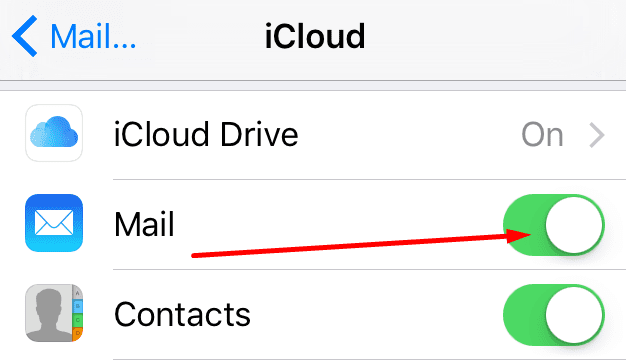
- Изчакайте няколко секунди и след това се върнете към Mail.
- Този път плъзнете Поща на включено.
- Повторете тези стъпки два или три пъти. Проверете дали нежеланите имейли са изчезнали.
Изтриване на имейли в кошчето от сървъра
Ако нежеланата поща, която сте изтрили, е останала на сървъра, понякога може да се върне във входящата ви кутия.
- Отидете до Настройки → Поща, Контакти, Календари .
- Изберете своя имейл акаунт.
- След това докоснете Разширени .
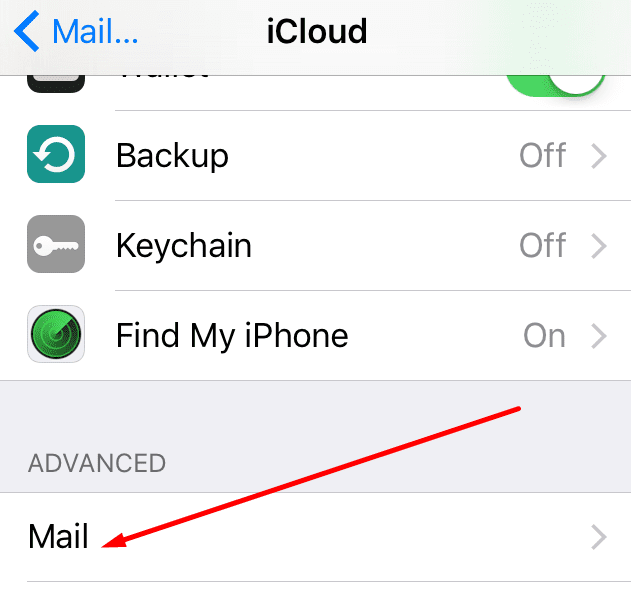
- Изберете Изтрита пощенска кутия .
- Забележка: Може да се наложи да докоснете Разширени два пъти, за да достигнете до тази опция.
- Под На сървъра изберете папката Кошче .
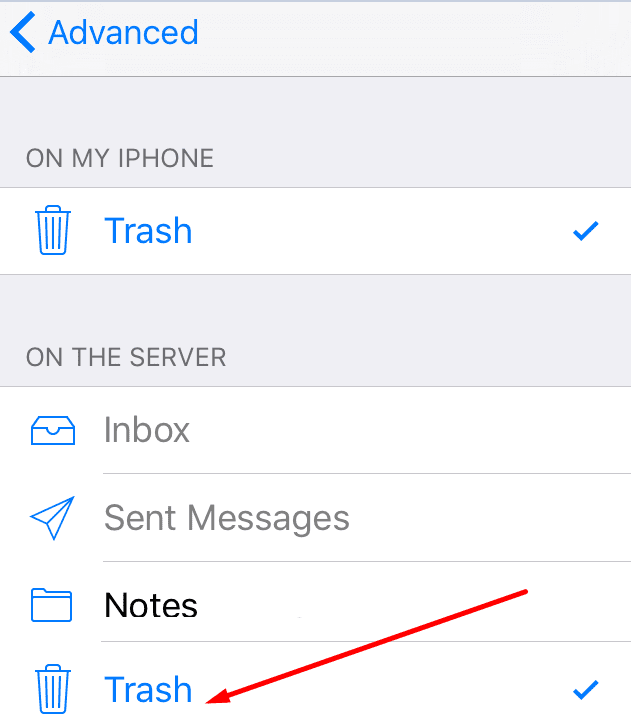
- Излезте от настройките и рестартирайте вашия iPhone.
Кажете ни, ако сте успели да отстраните проблема.